※当サイトはアフィリエイトプログラムによる収益を得ています。
MSI GE75 RAIDER 8SG(GE75-8SG-011JP)の実機レビュー

| CPU | Core i7-8750H |
|---|---|
| GPU | GeForce RTX 2080 |
| メモリ | 8GB~32GB |
| ストレージ | SATA / PCIe SSD HDD |
| 液晶サイズ | 17.3型 |
| 液晶種類 | FHD 非光沢 144Hz |
| 質量 | 約2.66kg |
| バッテリー | ー |
| 価格[税別] | 34万円台~ |
※ パソコンSHOPアークで購入できるパーツを記載しています
GE75 RAIDER 8SG(GE75-8SG-011JP)は、17.3型の大画面液晶に、RTX 20シリーズの中でも上位に当たる「GeForce RTX 2080」を搭載した、高級ゲーミングノートPCです。
RTXシリーズ独自のリアルタイムレイトレーシングやDLSS機能に対応し、液晶は144Hz駆動に対応。スピーカーも大型でウーファーもあり、ヘッドホン出力端子はハイレゾオーディオに対応しています。リアルで滑らかな映像、迫力あるサウンドでゲームができます。
価格は30万円を超えるゲーミングノートPCですが、高性能デスクトップに匹敵するほどのパワーを持った製品です。
レビュー機は、メーカーからの貸出機です。今回は次の構成でレビューをしています。
レビュー機の構成
Core i7-8750H、16GBメモリ、GeForce RTX 2080、512GB M.2 NVMe SSD、1TB HDD
目次
お忙しい方は、「GE75 RAIDER 8SGの特徴」のみお読みください。
GE75 RAIDER 8SGの特徴
RTX 20シリーズ上位の「GeForce RTX 2080」を搭載
GE75 RAIDER 8SG(GE75-8SG-011JP)は、新世代グラフィックスであるRTX 20シリーズの中でも、上位に当たるノート用「GeForce RTX 2080」を搭載しています。

なお、デスクトップ用GeForce RTX 2080と、ノート用のGeForce RTX 2080では、下表のようにGPUクロックが異なります。ノート用のGeForce RTX 2080は、GPUクロックがやや低めになっている代わりに、TDPが低めに抑えられています。
| ノートPC用 GeForce RTX 2080 |
デスクトップ用 GeForce RTX 2080 |
|
| GPUアーキテクチャ | Turing | |
| CUDAコア | 2944 | |
| 定格クロック | 1380 MHz | 1515 MHz |
| ブーストクロック | 1590 MHz | 1710 MHz |
| メモリタイプ | GDDR6 | |
| メモリ容量 | 8GB | |
| TDP | 150 W | 215W |
参照2:NVIDIA GeForce RTX 2080より抜粋
詳細は後述しますが、ベンチマークスコアを確認すると、ノート用GeForce RTX 2080は、デスクトップ用GeForce RTX 2080と比べて約8~9割のスコアでした。
また、ノート用GeForce RTX 2080は、デスクトップ用RTX 2070とほぼ同等程度のスコアでした。
最新の映像技術、リアルタイムレイトレーシングとDLSSに対応
RTX 20シリーズは、「リアルタイムレイトレーシング」と「DLSS」に対応している点も大きな特徴です。
なおDLSSは、解像度1920×1080では、GeForce RTX 2070以下でのみ有効にできる仕様になっています。本製品の液晶ディスプレイの最大解像度は1920×1080なので、DLSSの有効化はできません。ただし、解像度3840×2160や2560×1440の別の液晶ディスプレイに出力すると、DLSSは有効化できます。
あくまで、DLSSは高負荷環境でのフレームレートの向上機能なので、高性能なGeForce RTX 2080を搭載した本機ではどちらにせよ、不要だと思います。
なお、レイトレーシングとDLSSに関しての詳しい情報やテスト内容は下記をご覧ください。

バトルフィールドV(BFV)のベンチマークとおすすめPCの紹介。リアルタイムレイトレーシング有効時のベンチマークや画質を掲載。
ここでは、実際に「バトルフィールドV」をプレイし、リアルタイムレイトレーシングを有効にして、平均フレームレートを計測しました。シングルプレイヤーの「旗なき戦い」をプレイし、「低」「高」「最高」のそれぞれのプリセット設定でテストを行いました。
RTX 20シリーズの中で上位クラスであるGeForce RTX 2080なら、全体的に平均フレームレートはかなり高いです。リアルタイムレイトレーシング無効だと、最高設定で 120fpsを超えています。リアルタイムレイトレーシング有効にしても、最高設定で平均フレームレートが 60 fpsを超えます。
GE75 RAIDER 8SG(GE75-8SG-011JP)は、負荷の高いリアルタイムレイトレーシング機能有効時でも、最高設定/60fps以上でプレイすることができました。
 中程度の重さのゲーム
バトルフィールドV
|
||
|---|---|---|
| 1920x1080 DXR オフ |
低 | 156 fps |
| 高 | 128 fps | |
| 最高 | 124 fps | |
| 1920x1080 DXR オン |
低 | 123 fps |
| 高 | 69 fps | |
| 最高 | 66 fps | |
※ グラフィックドライバーのバージョンは現時点で最新の「419.35」
144Hz駆動液晶で滑らかな映像
GE75 RAIDER 8SG(GE75-8SG-011JP)は、144Hz駆動に対応した液晶を搭載しています。
実際に、バトルフィールドVのマルチプレイである「コンクエスト」をプレイしてみました。144Hz駆動だと、60Hz駆動に比べて2倍以上の映像を描写するので、画面がヌルヌル動き、素早い照準の動きも滑らかでとても見やすくなります。残像も抑えられるので、バトルフィールドVのようなFPSにはもってこいです。
高リフレッシュレート環境でプレイするなら、リアルタイムレイトレーシング無効、最高設定で120Hz、低設定で144Hz駆動の恩恵を最大限発揮できます。
その他、軽めのシューティングである「オーバーウォッチ」や「PUBG」、「Apex Legends」辺りでも、滑らかな映像でプレイすることができます。
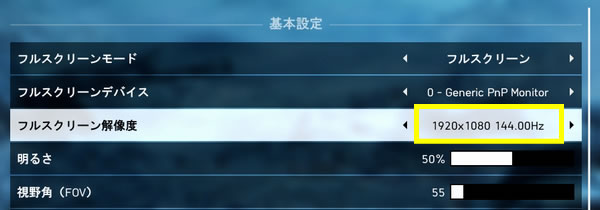

17.3型大画面+狭額縁デザインで迫力のある映像
GE75 RAIDER 8SG(GE75-8SG-011JP)は、ゲーミングノートPCとしては大画面の17.3型液晶を搭載しており、さらにベゼル枠の薄い狭額縁デザインを採用しているので、映像に没入しやすいです。バトルフィールドVやANTHEMなどのシューティングゲームでは遠くの敵も視認しやすく、細かい照準も合わせやすいです。

ゲームに最適なSteelSeries製キーボードを搭載
GE75 RAIDER 8SG(GE75-8SG-011JP)は、有名なゲーミングデバイスのメーカーでも知られるSteelSeries製のキーボードを採用しています。ゲームに適したキーボードで、快適にゲームを楽しめます。実際にバトルフィールドVをこのキーボードでプレイしてみましたが、変なクセがなく操作のしやすいキーボードだと思います。キーボードにはLEDイルミネーションが搭載されており、8種類の発光パターンや、単キーひとつひとつに好きな色を設定することも可能です。

ハイレゾ音源に対応
GE75 RAIDER 8SG(GE75-8SG-011JP)は、ゲーミングPCには珍しい、ハイレゾオーディオに対応した出力端子搭載を搭載しています。ハイレゾに対応したヘッドホンやイヤホンをノートPCに接続することで、ハイレゾオーディオを楽しむことができます。

MATRIX DISPLAYとUSB LED
GE75 RAIDER 8SG(GE75-8SG-011JP)は、HDMIとMini Displayportの2つの映像端子を搭載しているので、最大2画面への同時映像出力が可能です。高性能なグラフィックスを搭載しているので、4K(3840×2160ドット)でのゲームプレイも可能です。
また、側面のUSB端子は赤く点灯するので、暗い部屋でもUSBの抜き差しが容易です。このUSB LEDはプリインストールされている管理ソフト「DRAGON CENTER」から、輝度や発光パターンを変更することができます。

ストレージを最大3つまで搭載可能
GE75 RAIDER 8SG(GE75-8SG-011JP)は、M.2 SSDを2つと、2.5インチハードディスクを1つ搭載することが可能です。様々なストレージ環境を作ることができるので便利です。

動作音、内部温度、消費電力は高め
後述しますが、本製品は高性能なRTX 20シリーズの中でも上位に当たる、RTX 2080を搭載しているので、動作音、内部温度、消費電力は他のゲーミングPCと比べて高めです。
高性能な分、仕方ないとは思いますが、動作音はゲーム中だとマイクが拾う場合もあるので、音が気になる方や実況プレイ用に購入を考えている方は注意が必要です。

ゲームベンチマーク
GeForce RTX 2080を搭載したGE75 RAIDER 8SG(GE75-8SG-011JP)で計測したゲームのベンチマークスコアを下の表に掲載します。目安として、おおよそ60 fpsを超えていれば、快適に動作すると思って下さい。
高性能なRTX 2080となると、負荷の高いゲームでも、最高設定で楽に60 fpsを超えてきます。
標準~高めのグラフィックス設定でも、100 fps以上出ることが多く、144Hz駆動の液晶の性能を、存分に発揮することができます。
| 重い部類のゲーム
ファイナルファンタジー 15
|
||
|---|---|---|
| 1920x1080 | 軽量品質 | 13021 / 130 fps |
| 標準品質 | 11399 / 113 fps | |
| 高品質 | 9388 / 93 fps | |
 重い部類のゲーム
シャドウオブザトゥームレイダー
|
||
|---|---|---|
| 1920x1080 | 最低 | 116 fps |
| 中 | 105 fps | |
| 最高 | 100 fps | |
 重い部類のゲーム
ゴーストリコン ワイルドランズ
|
||
|---|---|---|
| 1920x1080 | 低 | 133 fps |
| 高 | 100 fps | |
| ウルトラ | 70 fps | |
 中程度の重さのゲーム
ファイナルファンタジー 14 紅蓮のリベレーター
|
||
|---|---|---|
| 1920x1080 | 標準(ノート) | 16844 / 125 fps |
| 高(ノート) | 16465 / 122 fps | |
| 最高品質 | 15627 / 113 fps | |
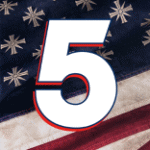 中程度の重さのゲーム
ファークライ 5
|
||
|---|---|---|
| 1920x1080 | 低品質 | 114 fps |
| 高品質 | 100 fps | |
| 最高品質 | 96 fps | |
 中程度の重さのゲーム
ファークライ ニュードーン
|
||
|---|---|---|
| 1920x1080 | 低品質 | 100 fps |
| 高品質 | 91 fps | |
| 最高品質 | 83 fps | |
 軽い部類のゲーム
ドラゴンズドグマオンライン
|
||
|---|---|---|
| 1920x1080 | 最高品質 | 11191(とても快適) |
 軽い部類のゲーム
モンスターハンターフロンティア 第三弾(大討伐)
|
||
|---|---|---|
| 1920x1080 | ― | 56868 |
 軽い部類のゲーム
ドラゴンクエストX
|
||
|---|---|---|
| 1920x1080 | 最高品質 | 19640(すごく快適) |
本製品のGeForce RTX 2080のスペックは次の通りです。
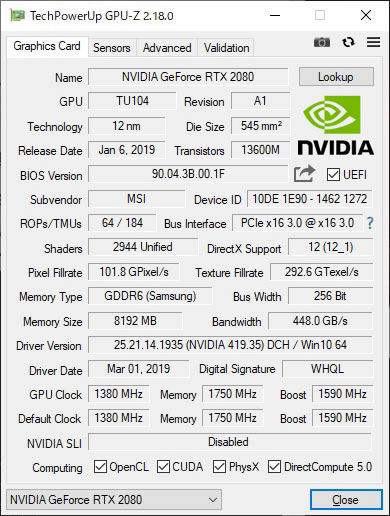
上に掲載した以外のゲームのフレームレートについては、下を参考にしてください。

液晶ディスプレイのチェック
液晶ディスプレイの詳細なチェックです。
視野角は広いです。

カラーマネージメントツールによるガンマ補正曲線を確認すると、どの色もほぼ一直線となっており優秀です。自然な発色であることが分かります。
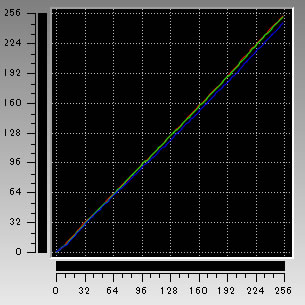
色域はノートパソコンとしては広めです。当サイトの計測では、sRGBカバー率は94.2%とまずまずです。
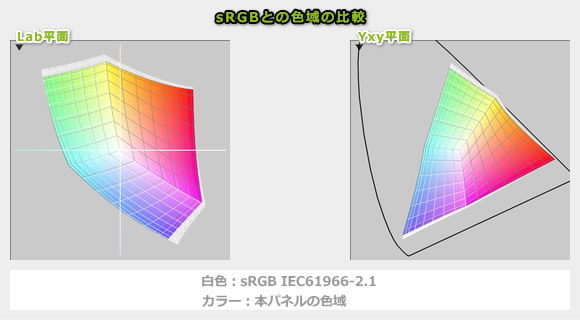
画素形状です。ギラつきは特に感じません。
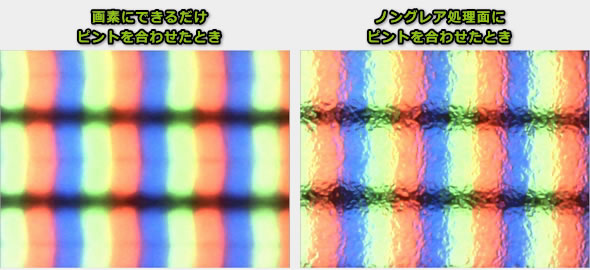
非光沢液晶ですので、映り込みは低減されています。

少し輝度を下げて(正確には覚えておらず申し訳ないですが輝度設定60%くらい)撮影した限りでは、フリッカーはありませんでした。
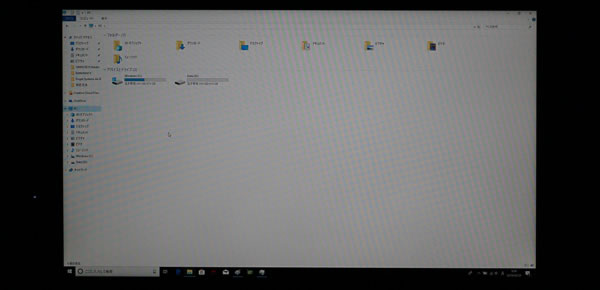
※カメラのシャッタースピードを1/800秒にして撮影したときの画面
プリインストールされている「MSI True Color」からは、sRGB、デザイナー、ゲーマー、オフィスなど表示モードを切り替えることが可能です。選択したモードによって輝度、色温度が瞬時に切り替わり、また個別にこれらのパラメーターを調整することも可能です。
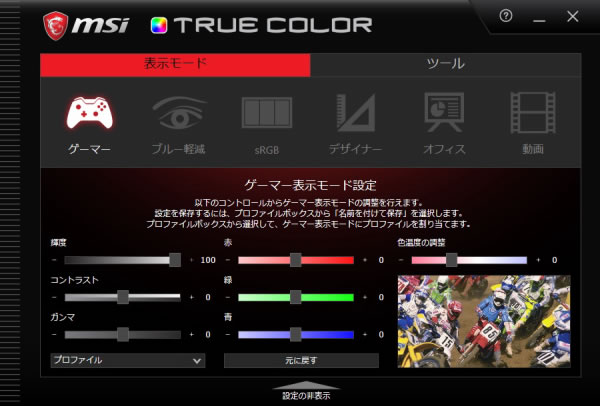
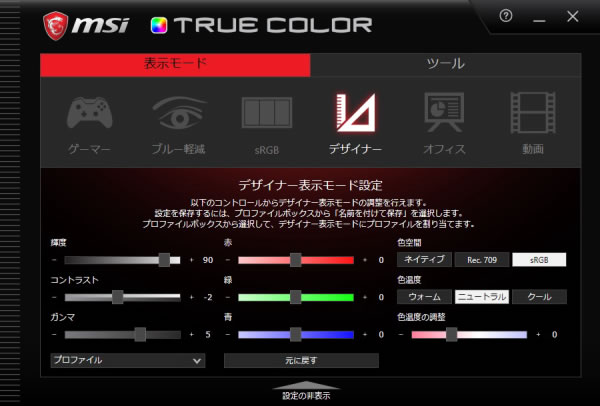
キーボードおよびタッチパッドのチェック
キーボードとタッチパッドのチェックです。
キーボードは、定評のあるSteelSeriesのものを使用しています。
実測で、キーピッチは横:18.5mm、縦:19mm弱、キーストロークは約2mmとなっており、十分な数値です。底付きの衝撃も少なく、押しやすいキーだと思います。


タッチパッド周りは赤く縁取られています。指の動かしやすさは普通です。クリックボタンは独立しています。普通の押しやすさです。

LEDキーボードバックライトです。キーの側面はクリアになっているため、イルミネーションの発光が綺麗です。


バックライトのカラー調整は、SteelSeriesの専用ソフトウェア 「SteelSeries Engine」から行います。明るさは4段階で調整ができ、発光パターンは8種類あります。キーマクロも組むことができます。ゲーミングヘッドセットなどの、その他のSteelSeriesの製品を使用する場合は、このソフトウェアから一括管理することができます。
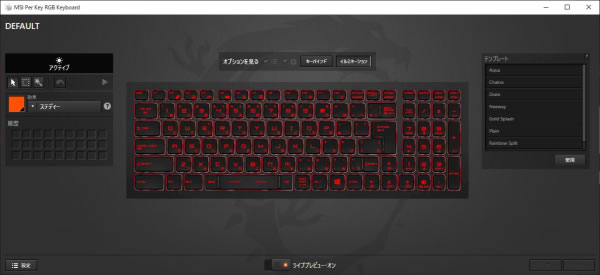
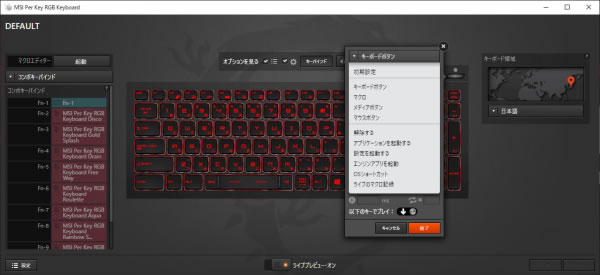
パフォーマンスのチェック
パフォーマンスのチェックです。
CPU
CPUには、ゲーミングノートPCとしては主流のCore i7-8750Hを搭載しています。ベンチマークスコアも、他のPCとほぼ変わりません。
~ CINEBENCH R15 マルチコア ~
※[レビュー機で計測]と書かれたCPU以外は、他のPCで計測した代表値です
グラフィックス
グラフィックスにはGeForce RTX 2080を搭載しています。スコアの通り性能はかなり高いです。
~ 3DMark Time Spy - Graphics score ~
※[レビュー機で計測]と書かれたグラフィックス以外は、他のPCで計測した代表値です
※RTXシリーズは、デスクトップPCで計測したスコアです
ストレージ
ストレージは、合計3台まで搭載できます。
~ CrystalDiskMark Seq Q32T1 Read [MB/s] ~
※[レビュー機で計測]と書かれたストレージ以外は、他のPCで計測した代表値です
MSI GE75 RAIDER 8SGで計測したベンチマーク
以下、レビュー機で計測したベンチマーク結果を掲載します。
~ CPU性能の評価 ~
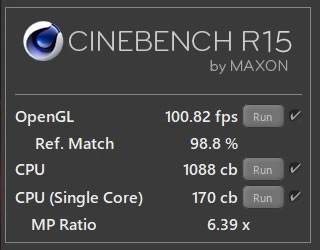
~ CPU性能の評価 ~
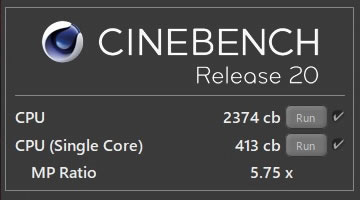
~ CPU性能の評価 ~
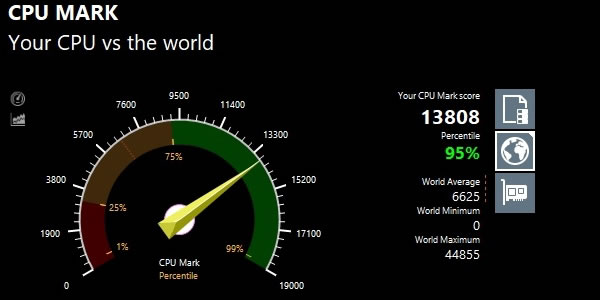
~ グラフィックス(ゲーム向け)の評価 ~
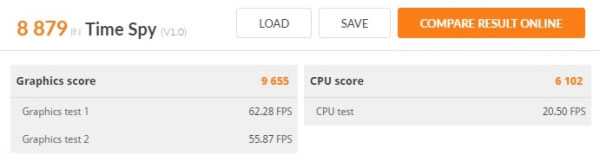
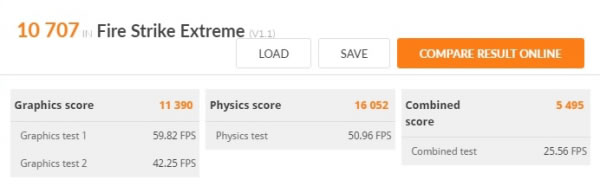
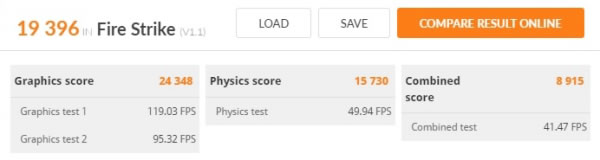
~ グラフィックス(DirectX Raytracing)の評価 ~

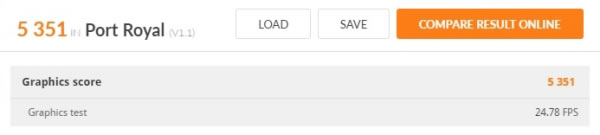
~ グラフィック(プロフェッショナル向け)性能の評価 ~
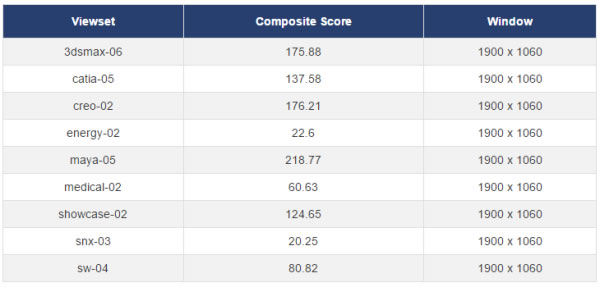
~ 内蔵ストレージ性能の評価 ~

~ SDカードスロット性能の評価 ~

実際のソフトで計測した処理時間
次に、実際のソフトウェアで計測した各種処理時間を掲載します。
※「Lightroomにおすすめノートパソコン」の記事も興味があればご覧ください。
※ グラフィックスは全てノートPC用
| エンコード時間 | |
| x265でエンコード (※1) | 16分54秒 |
| NVENCでエンコード (※2) | 1分03秒 |
| QSVでエンコード (※3) | 3分03秒 |
※1 "4K"や"8K"にも対応したx264の後継のエンコーダー。エンコードは遅いが画質が綺麗
※2 NVIDIAのKeplerコア以降のGPUに搭載されるハードウェアエンコーダー
※3 CPU内蔵のハードウェアエンコーダー
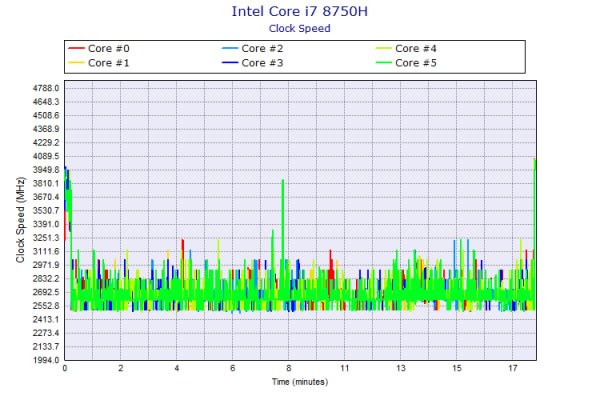
質量のチェック
質量のチェックです。
メーカーサイトには「約2.66kg」とあります。当サイトで計測した質量は2.682kgでメーカー仕様値よりも少し重い数値でした。ACアダプターも大きく、約1kgもあるので、持ち運びには不向きです。
| 質量 | |
| PC本体 | 2.682kg |
| ACアダプター | 1.006kg |
バッテリー駆動時間のチェック
バッテリー駆動時間のチェックです。
当サイトにて計測したバッテリー駆動時間は次のようになります。高性能な分、GPUの消費電力がかなり大きいので、ゲームをした場合の駆動時間は1時間を切ります。動画再生時など、GPUで処理しない作業での駆動時間は比較的長いです。
| 駆動時間 | |
| 動画再生時 ※1 | 5時間31分 |
| PCMark 8 Work テスト ※2 | 2時間20分 |
| FF14 ベンチ ループ実行 ※3 | 56分 |
※1 ローカルディスクに保存した動画(解像度:720x480)を連続再生
※2 ブラウザでのショッピング/大量の画像閲覧、文書作成、表計算、ビデオチャットなどを実行
※3 標準設定・フルHDで実行。NVIDIAの設定で最大30fpsに制限
以下、静音性、パーツの温度、表面温度、消費電力を計測していますが、搭載するパーツの種類によって結果は変わります。
なお、プリインストールされている管理ソフト「DRAGON CENTER」から、パフォーマンスや、ファン速度などを変えることができ、それによって騒音値や温度がやや変わってきます。パフォーマンスは「Sport」、「Comfort」、「ECO」のモードが用意されていますが、今回はデフォルトの「Sport」で計測しています。ファン速度もデフォルトの「自動」にしています。
静音性のチェック
動作音(静音性)のチェック結果です。
RTXシリーズの中でも上位のRTX 2080を搭載しているので、ピーク時はかなり高めの動作音でした。

部屋を極力無音にしたときの騒音値:20.0dB
※無響室で測定したわけではないので、数値は不正確です
※CPU使用率およびGPU使用率は平均値です
左から1番目:アイドル時(何も操作していない状態)
左から2番目:TMPGEnc Video Mastering Works でエンコードした時(x265)
左から3番目:FF14 紅蓮ベンチマーク ループ実行 60fpsに制限(標準品質(デスク)、1920x1080)
左から4番目:FF14 紅蓮ベンチマーク ループ実行 60fps制限なし(最高品質、1920x1080)
参考までに、当サイトで使用している騒音計が表示する騒音値の目安を掲載します。

パーツの温度のチェック
各パーツの温度のチェック結果です。もし、あまりにも温度が高いと、パーツの寿命や動作の安定性に影響します。
何も制限をかけずにゲームをすると、CPU温度は高めで、GPU温度もやや高めです。ただし、fps制限をかけてゲームをすれば普通の温度です。

※PCの状態は「静音性のチェック」のときと同じです
※FF14ベンチ実行時の温度は、温度が高めになる最後のシーン
エンコード時の温度の詳細
下図は、CPU使用率がほぼ100%になるエンコード時のCPU温度の詳細です。80℃以下で推移しており普通の温度です。
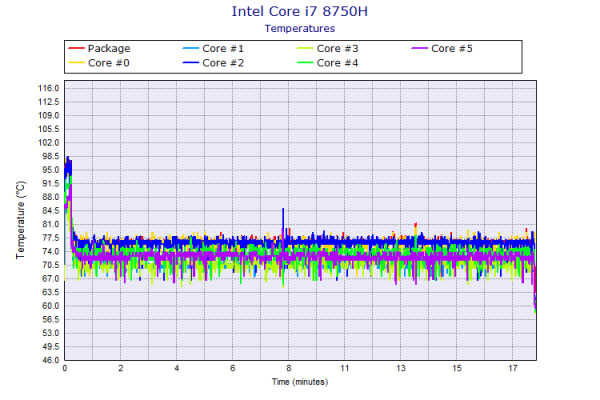
FF XIVベンチ(fps制限なし)実行時の温度の詳細
下図は、FF XIVベンチマーク(fps制限なし)実行時のGPU温度の詳細です。80℃台前後で推移しており、やや高めの温度です。
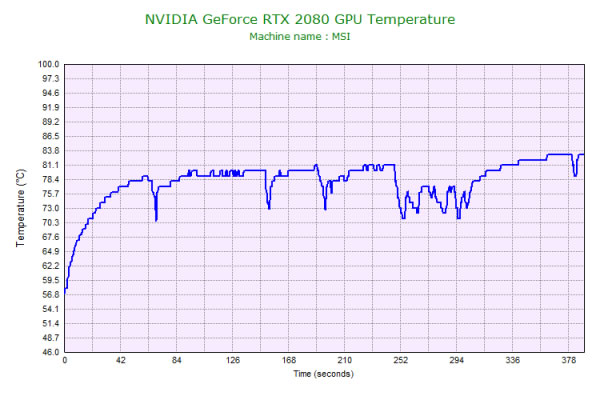
表面温度のチェック
本体の表面温度のチェック結果です。もし、表面温度が高すぎると、作業中に手のひらが熱くなり、不快になります。
表面温度はそれほど上がりません。ゲーム中は、キーボード中央部分がやや熱いですが、常時手が触れるパームレスト部分は熱くないので、それほど気にはなりません。

※PCの状態は「静音性のチェック」のときと同じです
消費電力のチェック
消費電力のチェック結果です。数値は変動しますが、確認できた最も高い数値を掲載しています。
高性能グラフィックスに、17.3型の大きめの液晶を搭載していることで、消費電力は高めです。

※PCの状態は「静音性のチェック」のときと同じです
※確認できた中で、最も高い消費電力を掲載しています
外観のチェック
GE75 RAIDER 8SGの外観のチェックです。
ブラックを基調としたボディにレッドのアクセントが、スーパーカーを彷彿させるようなデザインです。ボディ素材は不明ですが、おそらく樹脂製だと思います。


天板です。

MSIのドラゴンのエンブレムです。

電源ボタンとショートカットキー、ファンコントロールボタンです。ショートカットキーは「SteelSeries Engine」から任意のプログラムを割り当てたり、マクロの設定もできます。デフォルトでは、キーボードイルミネーションの発光パターンの変更ですが、「SteelSeries Engine」の呼び出しがベストだと思います。

側面にあるポートの種類は豊富です。有線LANポートやHDMI、Mini Displayport出力端子など、ゲーミングPCとして主要なものは揃っています。

液晶が開く最大の角度です。

底面は処々エッジがあり、排気口であるメッシュ部位は多様に配置されています。熱を効率よく逃がすため、ゴム足は高めです。

底面カバーを開けたときの画像です。なお、MSIの製品は底面カバーを空けると、保証対象外となるためご注意下さい。
ヒートパイプは8本あり、2基のファンでCPUとGPUを冷却します。

今回搭載されていたM.2 SSDです。

今回搭載されていたメモリです。2スロットあります。

今回搭載されていたHDDです。

スピーカーは底面にあり、ややこもった感じはしますが、大型のステレオスピーカー×2+ウーファー×2で構成されているので、他のゲーミングPCと比べて音質が良く、音に重厚感もあります。最大音量も大きいです。ノートPC基準で、10点満点で採点すると7点くらいです(普通が5点。あくまで筆者独自の判断です)。ゲームだけでなく映画や音楽も楽しめる製品だと思います。

ACアダプターは大きくて分厚く、重量もあります。


ACアダプターの詳細は以下の通りで、280Wです。

まとめ
以上が、MSI GE75 RAIDER 8SG(GE75-8SG-011JP)のレビューです。
RTX 20シリーズ上位の「GeForce RTX 2080」を搭載しているので、高負荷なゲームでも最高設定でのプレイが可能です。
また、144Hz駆動液晶を搭載しているので、ヌルヌルとした滑らかな映像でゲームができます。NVIDIA RTXシリーズの映像技術、リアルタイムレイトレーシングやDLSS機能にも対応しています。
17.3型大画面+狭額縁デザインで発色も綺麗なので、映像に没入しやすく、ゲーミングだけでなく、映画鑑賞にも良いです。
ハイレゾオーディオに対応した出力端子も搭載しているので、音楽にも良いです。
ただし、高性能な分、高負荷環境では、ファンの音や内部温度も高めになります。
ノートPCでありながらも、高性能デスクトップPCに匹敵するほどのパワーがあり、高品質な液晶、スピーカーも兼ね備えたゲーミングノートPCだと思います。
RTX 2080搭載の高級ゲーミングノートPC
MSI GE75 RAIDER 8SG(GE75-8SG-011JP)

特徴
- 高性能GeForce RTX 2080を搭載
- 17.3型大画面+狭額縁デザインで迫力のある映像
- 144Hz駆動の高リフレッシュレートの液晶ディスプレイ
- ハイレゾオーディオに対応した出力端子搭載
こんなあなたに
- 超高性能なゲーミングノートPCが欲しい方
- シューティングゲームを主にプレイされる方
MSIのゲーミングノートを購入するなら
パソコンShopアーク(Ark)
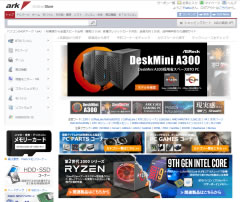
MSIのゲーミングノートを購入するなら、MSI認定サポート店のパソコンSHOPアーク(Ark)がおすすめです。
特徴
- MSI認定サポート店という安心感
- MSIゲーミングノートが多数ラインナップ
- BTO(カスタマイズ)が可能

1975年生まれ。電子・情報系の大学院を修了。
2000年にシステムインテグレーターの企業へ就職し、主にサーバーの設計・構築を担当。2006年に「the比較」のサイトを立ち上げて運営を開始し、2010年に独立。
毎年、50台前後のパソコンを購入して検証。メーカーさんからお借りしているパソコンを合わせると、毎年合計約150台のパソコンの実機をテストしレビュー記事を執筆。
関連ページ

ゲーミングノートパソコンの比較ページ。ALIENWAREやGALLERIA、NEXTGEAR-NOTE、OMENといったゲームブランドノートPCの比較。

パソコンに必須のセキュリティソフトの比較ページ。セキュリティソフトの選び方や、比較一覧表、用途ごとのおすすめ製品などを掲載。

